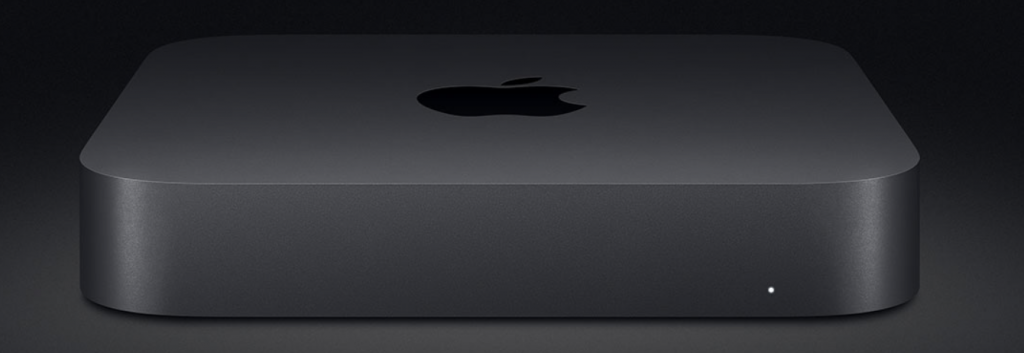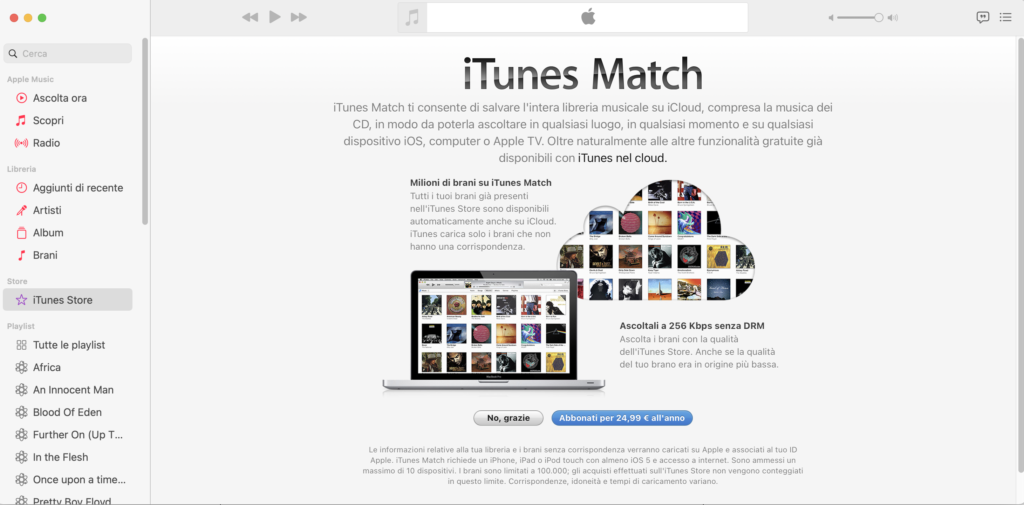Apple ama la musica. Da sempre.
Per questa ragione offre ai propri utenti due servizi: Apple Music e iTunes Match. Il loro scopo?
Permettere all’utente di sincronizzare la musica e erogarla ai propri dispositivi. Da ricordare però questo: Apple Music incorpora tutte le funzionalità di iTunes Match. Perciò, se sottoscrivi Apple Music diventa inutile pagare per iTunes Match (attenzione: entrambi sono servizi a pagamento).
Adesso vediamo di spiegare meglio alcune caratteristiche di iTunes Match. Con una precisazione importante…
Questa è una guida dedicata a iCloud (di cui iTunes Match è un elemento). Ma Apple Music non fa parte di iCloud, quindi non tratteremo questo argomento. E siccome si tratta di una guida, ecco gli altri articoli dedicati in passato a iCloud.
Che cos’è iCloud (e a che cosa serve)
iCloud: quali sono i requisiti?
Alla scoperta di iCloud: che cos’è l’ID Apple (e a che cosa serve)
Come attivare iCloud
iTunes Match e Apple Music: come si attivano
Sia iTunes Match che Apple Music sono due servizi a pagamento e del tutto opzionali. Se vuoi, paghi e li attivi. Non vuoi? Benissimo: nessun problema.
Il primo costa 24,99 euro all’anno.
Il secondo 9,99 euro al mese (sale a 14,99 al mese se scegli il piano “Famiglia”, sino a 6 persone. Se sei uno studente: 4,99 al mese).
Dopo che avrai pagato per attivare questi servizi, dovrai solo attivarli sui tuoi dispositivi. Ecco come:
Su iOS e iPadOS: vai in Impostazioni > Musica, e attiva “Sincronizza Libreria”.
Su Mac: se possiedi Catalina o versioni superiori apri Musica, vai nelle Preferenze seleziona “Sincronizza libreria”.
Se invece hai Mojave o versioni precedenti, dovrai lanciare l’applicazione iTunes e nelle Preferenze, andare in Generali quindi selezionare Libreria iCloud Music.
Da ricordare che queste voci appariranno solo dopo che avrai sottoscritto uno di questi servizi a pagamento; non prima.
Dopo aver fatto questo, che cosa accadrà?
Che iTunes ( o l’applicazione Musica) inizia a scansionare tutta la musica presente nella tua libreria musicale e lo compara con il database musicale di Apple. Quanto ci impiega? Dipende, come puoi immaginare, dal numero di brani presente nella tua libreria, e dalla tua connessione. Ricordo solo che c’è un limite di brani che puoi “caricare”: 100.000, ma da un tale limite sono esclusi tutti quelli che sono acquistati sul negozio di Apple.
Se iTunes ( o l’applicazione Musica) si imbatte in un brano acquistato in uno store differente da quello di Apple (magari si tratta di un brano importato da un vecchio disco? Una vecchia musicassetta?), ebbene, sarà comunque erogato a tutti i tuoi dispositivi, ma in una versione superiore. Infatti i brani nella libreria musicale di Apple sono di alta qualità: 256 Kbps, e sono in formato AAC. Quindi quel vecchissimo brano di Johnny Cash che gracchiava come un disperato, lo potrai ascoltare su tutti i tuoi dispositivi con una qualità del suono finalmente superiore.
I brani scaricati saranno privi di DRM, e anche se in futuro deciderai di non usufruire più dei servizi a pagamento Apple Music o iTunes Match, resteranno privi di DRM (Digital Rights Management: ovvero la protezione che impedisce la copia dei brani musicali).
Se invece iTunes o Musica incappano in un brano sconosciuto… Sarà caricato sui server di Apple e quindi reso disponibile per tutti i tuoi dispositivi. In questo caso però, non sarà erogato in qualità superiore, ma nella sua qualità originaria.
Pensi che tutta la tua musica si mangerà in un sol boccone i tuoi 5 GB di spazio su iCloud? Non devi essere preoccupato perché non sarà conteggiata.
Dopo che avrai effettuato tutto questo, se lo desideri, potrai anche rimuovere le copie locali dei brani per recuperare spazio. In quale maniera?
Seleziona i brani, poi in iTunes (o in Musica) scegli Brano > Rimuovi download. Ma non selezionare il comando Elimina dalla Libreria. Perché eliminerà il brano d iCloud e da tutti i tuoi dispositivi.
iTunes Match e Apple Music: le differenze
Qual è la differenza tra iTunes Match e Apple Music?
iTunes Match costa 24,99 euro all’anno. È la soluzione perfetta per chi non ha molto spazio sul disco del proprio Mac (oppure sul proprio iPhone /iPad) perché ti permetterà di eliminare le copie locali del brani. Ma potrai sempre riprodurle in streaming, oppure scaricarle dal cloud ogni volta che è necessario. Almeno finché ogni anno pagherai la quota di 24,99 euro.
Apple Music costa 9,99 euro al mese. (Come detto in precedenza, sale a 14,99 al mese se scegli il piano “Famiglia”, sino a 6 persone. Se sei uno studente: 4,99 al mese). Quindi è più costoso. ;a ha un asso in più nella manica: permette di accedere a tutto il catalogo musicale di Apple, da qualunque tuo dispositivo (anche Apple TV e Apple Watch con funzionalità cellulare), e di ascoltarlo in streaming o di scaricare brani per poi ascoltarli con calma in un altro momento, anche se sei offline.
Tuttavia, i brani che non sono tuoi (quelli che non possiedi tu), saranno protetti dal DRM. Non potrai condividerli con quanti non sono abbonati ad Apple Music.
Come si attiva iTunes Match
È molto semplice attivare iTunes Match:
- lancia Musica o iTunes
- seleziona in Musica, nella barra laterale, iTunes Store
- scorri verso il basso e clicca il link iTunes Match
- clicca su Abbonati per 24,99 euro all’anno
- inserisci ID Apple e password, e procedi
Dopo qualche istante avrà inizio l’operazione di scansione della libreria musicale presente sul tuo Mac. Come detto, il tempo che impiegherà dipende dall’ampiezza della tua libreria. Se chiudi l’applicazione interromperai il processo che riprenderà solo quando lancerai di nuovo l’applicazione. Se invece la lasci aperta, potrai comunque continuare a usarla normalmente.
Come attivare iTunes Match su iOS/iPadOS
E se lo vuoi attivare su un dispositivo mobile?
- Vai in Impostazioni > Musica
- tocca Iscriviti a iTunes Match. Se non lo vedi, attiva Mostra Apple Music. Comparirà una finestra con un avviso: iTunes Match sostituirà la musica presente sul dispositivo. Tocca “Sostituisci”: i brani presenti sul tuo iPhone o iPad resteranno dove sono. Ovviamente se hai già attivato questo servizio su un Mac, nel giro di un lasso di tempo breve vedrai apparire la musica presente sul tuo Mac
Se desideri essere sicuro che iTunes Match scarichi la musica solo quando il dispositivo è collegato a una rete Wi-Fi (per non incidere sulla connessione Cellulare), devi toccare Impostazioni > Musica > Dati cellulare e spegnere questa opzione.